问:TP-LINK路由器网络异常怎么办
答:TP-link路由器网络异常可以通过检查硬件连接、重启路由器、检查路由器设置、更新固件和重置路由器等方法解决。
详细步骤介绍:
1、检查硬件连接包括检查电源连接、检查网络线连接和检查网络设备连接;
2、重启路由器包括重启路由器和重启电脑;
3、检查路由器设置包括登录路由器管理界面、检查网络设置和检查无线设置;
4、更新路由器固件包括检查路由器固件版本和下载并安装固件更新;
5、重置路由器等等。
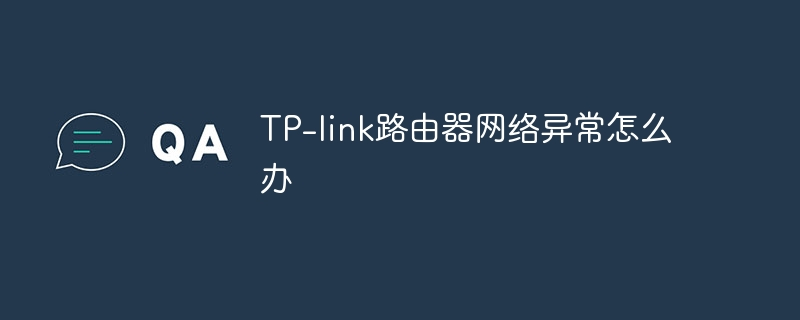
TP-link路由器是一款常见且受欢迎的家用路由器品牌,但有时候我们可能会遇到网络异常的问题。本文将介绍一些常见的TP-link路由器网络异常及解决方法,帮助用户快速恢复网络连接。
第一部分:检查硬件连接
1. 检查电源连接:确保路由器的电源线插入插座并连接到路由器的电源接口。如果电源线松动或损坏,可以尝试更换电源线。
2. 检查网络线连接:确保网络线插入路由器的LAN口和电脑的网口,并确保连接牢固。如果网络线松动或损坏,可以尝试更换网络线。
3. 检查网络设备连接:如果您使用了交换机或其他网络设备,确保这些设备正常工作并正确连接到路由器。
第二部分:重启路由器
1. 重启路由器:在路由器背面找到电源按钮或拔下电源线,等待几秒钟后再重新插入电源线或按下电源按钮,等待路由器重新启动。
2. 重启电脑:有时候电脑也可能出现网络异常问题,重启电脑可以帮助解决一些网络连接问题。
第三部分:检查路由器设置
1. 登录路由器管理界面:打开浏览器,输入路由器的默认IP地址(通常为192.168.1.1或192.168.0.1),输入用户名和密码登录路由器管理界面。
2. 检查网络设置:在路由器管理界面中,检查路由器的网络设置是否正确。确保路由器的IP地址、子网掩码、网关和DNS服务器设置正确。
3. 检查无线设置:如果您使用无线网络连接,确保路由器的无线设置正确。检查无线名称(SSID)、加密方式和密码是否正确设置。
第四部分:更新路由器固件
1. 检查路由器固件版本:在路由器管理界面中,查找固件版本信息。如果固件版本较旧,可以尝试更新到最新版本。
2. 下载并安装固件更新:访问TP-link官方网站,在支持页面找到您的路由器型号,并下载最新的固件更新文件。然后,在路由器管理界面中选择“固件升级”选项,选择下载的固件文件进行更新。
第五部分:重置路由器
1. 找到重置按钮:在路由器背面或底部找到一个小孔,里面有一个重置按钮。
2. 使用针或其他尖锐物品按住重置按钮约10秒钟,直到指示灯开始闪烁。
3. 重启路由器:按照第二部分的方法重启路由器。
结语:TP-link路由器网络异常可能由多种原因引起,如硬件连接问题、路由器设置错误、固件过旧等。通过检查硬件连接、重启路由器、检查路由器设置、更新固件和重置路由器等方法,用户可以尝试解决常见的网络异常问题。如果问题仍然存在,建议联系TP-link客服寻求进一步的技术支持 。
以上就是TP-link路由器网络异常怎么办的详细内容,希望能帮帮您解决问题。


评论